Anche se il nome del processo di Windowserver ci porta al server Windows o qualcosa relativo al sistema operativo Windows, questo è un processo di base del sistema operativo MACOS. In questo tutorial vedi dettagliatamente qual è il ruolo di questo processo e perché Windowserver utilizza molte risorse CPU e RAM.
A partire dal sistema operativo Yosemite MacOS 10.10, Apple ha introdotto per la prima volta il processo di Windowserver come processo intenzionale. Prima di MacOS Yosemite, questo processo era la parte integrata del kernel. La separazione di Windowserver dal kernel è stata eseguita al fine di migliorare le prestazioni e la stabilità del sistema operativo. Con MacOS Ventura, Apple ha deciso di passare di nuovo questo processo come parte del kernel, ma con miglioramenti significativi, fornendo ulteriore sicurezza, stabilità e consumo di risorse più efficienti. Pertanto, per gli utenti con il sistema operativo MacOS Ventura, il processo Windowserver non è visibile nel monitor di utilità.
Tornando a un topico dei nostri giorni, il processo di Windowserver utilizza molte risorse CPU e RAM sul sistema operativo MacOS Sonoma, che viene reintrodotto come processo separato. Oltre all'alto consumo di risorse nel processore e nella RAM, molti utenti si lamentano del fatto che Windowserver porta a errori di sistema. "WindowServer quit unexpectedly“.

Cos'è e perché Windowserver utilizza molte risorse CPU e RAM?
Il processo Windowserver è un componente di base del sistema MACOS, essendo responsabile della gestione di Windows e altri elementi grafici sullo schermo. Fondamentalmente, Windowserver è responsabile della gestione dell'interfaccia utente (GUI) e della riproduzione degli elementi sullo schermo, da Open Windows (Finder) e a vari effetti visivi.
Sfortunatamente, in molte situazioni, Windowserver utilizza molte risorse CPU e RAM, portando a una riduzione delle prestazioni dell'intero sistema o degli errori di esecuzione.
Il più delle volte, il processo di Windowserver utilizza molte risorse CPU e RAM perché elaborano e aggiorna costantemente gli elementi grafici sullo schermo. Tutte le cartelle e i file che si trovano sul desktop, gli effetti di trasparenza del dock e della barra dei menu sono amministrati da Windowserver.
Ogni volta che apri un'app, crea una nuova finestra o modifica lo schermo, Windowserver deve aggiornare le informazioni visualizzate sullo schermo. Ciò richiede una quantità significativa di elaborazione e potenza di memoria, sia su computer Mac con architettura Intel e silicio Apple (iMac o MacBook con M1, M2 o M3).

Quando Windowserver utilizza molte risorse CPU e RAM, è necessario considerare potenziali fattori, ad esempio: gran numero di finestre aperte (Finder), finestre aperte, visiva e trasparenza, uso di diversi monitor esterni o schede grafiche esterne (EGPU).
Presentiamo alcuni suggerimenti per ridurre il consumo di CPU e RAM del processo di Windowserver.
1. Ridurre il numero di finestre aperte.
Più finestre aperte hai, più Windowserver deve fare più lavoro per aggiornarle. Soprattutto se queste Windows (Finder) contengono anche molti elementi grafici che vengono visualizzati. Windows contenenti molti elementi grafici, come immagini, video o grafica 3D, possono consumare più risorse rispetto a semplici Windows.
2. Scollegare i monitor esterni.
Se si utilizzano diversi monitor esterni, la loro disconnessione temporanea può aiutare a ridurre l'aumento dell'uso delle risorse da parte di Windowserver.
3. Disabilita gli effetti visivi della trasparenza e di altri effetti grafici.
Gli effetti visivi, come le animazioni e la trasparenza, possono anche aumentare il consumo di risorse di processo di Windowserver.
4. Scollegare la GPU esterna.
La connessione di un'unità di elaborazione grafica esterna a un Mac può influenzare il consumo di risorse di Windowserver, specialmente quando l'EGP viene utilizzato per applicazioni graficamente intensive.
5 .. Applicazioni grafiche con intenso consumo di risorse.
Se si utilizza un'app che richiede molte risorse grafiche, come un gioco o un editor di video, prova a ridurre le impostazioni di qualità grafica.
6. Aggiorna il sistema operativo MacOS e le applicazioni.
Assicurarsi che il sistema operativo MACCOS e le applicazioni siano aggiornati alle versioni più recenti. Apple lancia aggiornamenti per risolvere le prestazioni e i problemi di bug, quindi l'esecuzione dell'ultima versione potrebbe risolvere il problema.
Imparentato:
- Cos'è Nsurlsessiond e perché usi molte risorse di CPU e di rete su Mac?
- Cos'è e perché il processo MDWRITE utilizza CPU al 100%?
In conclusione, Windowserver è un componente essenziale del sistema operativo MACCOS, con la responsabilità di gestire l'interfaccia utente (GUI) e di gestire il disegno e la riproduzione degli elementi visualizzati sullo schermo, le finestre e gli effetti visivi. Windowserver svolge un ruolo importante nel garantire un'esperienza di uso fluido su MacOS. Tuttavia, Windowserver utilizza molte risorse CPU e RAM perché elabora continuamente e aggiorna gli elementi grafici sullo schermo, tra cui la gestione di Windows, animazioni e altri effetti grafici.
Per limitare il consumo eccessivo delle risorse del processo di Windowserver, è possibile adottare alcune misure. È consigliabile monitorare l'attività del sistema con l'aiuto del monitoraggio delle attività e identificare i processi o le applicazioni che più contribuiscono al consumo di risorse.
Inoltre, regolare le impostazioni grafiche di applicazioni intensive da un punto di vista grafico, una disconnessione temporanea di monitor esterni e garantire che tutte le applicazioni vengano aggiornate può contribuire a ridurre il carico di Windowserver.
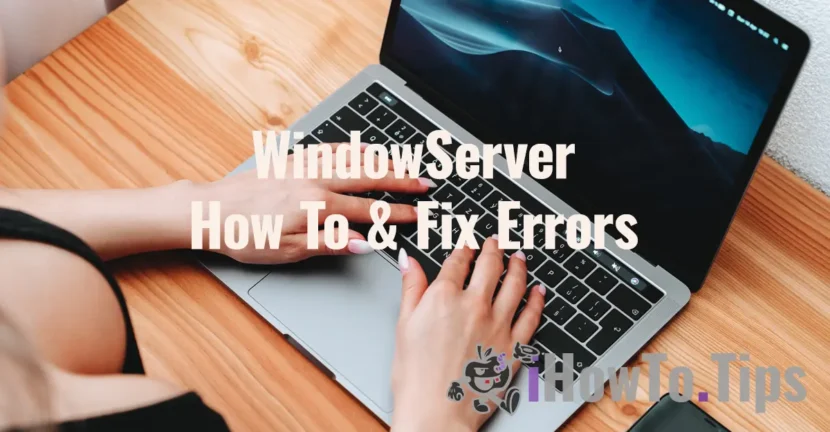









Questo non ha funzionato, ho provato di tutto. Attualmente si prepara per un'installazione di ripristino delle impostazioni di fabbrica del sistema operativo per vedere se le prestazioni possono essere riacquistate.
La data manca. È un errore di un principiante. Dobbiamo sempre mettere la data all'ingrosso e chiaramente visibile in modo che si possa immediatamente valutare la rilevanza di un articolo prima di leggerlo.
A parte questo grazie per le spiegazioni.
Hai ragione. È un'ottima idea e lo prenderò in considerazione nel prossimo aggiornamento del progetto. Grazie!